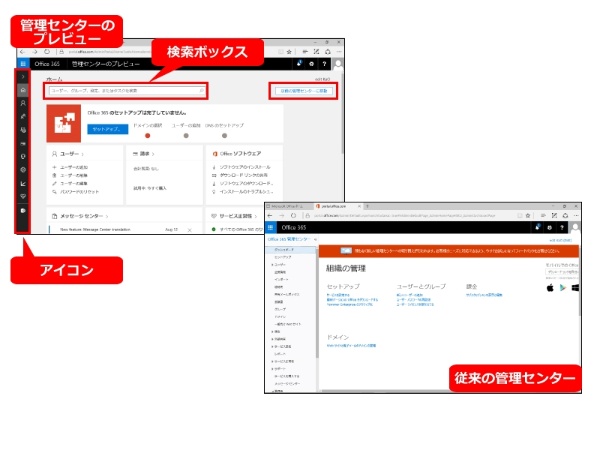今回は、スマートフォンやタブレットなどのモバイル端末で利用できるOffice 365の管理アプリ「Office 365 Admin」を中心に、Office 365の管理機能を紹介していく。
本稿執筆時点(2016年8月現在)で、PC用のOffice 365の管理用画面は2種類ある。先に提供が始まった「Office 365管理センター」と、追加された「Office 365管理センターのプレビュー」である。管理者がOffice 365にログインした後にすぐにアクセスできるのは、「Office 365管理センターのプレビュー」だ。
図1の上側にあるのは、PCで表示した「管理センターのプレビュー」画面だ。左側に並んでいるアイコンをクリックすると、メニューが表示され、必要な操作を選択できる。 “プレビュー”という名前が付いているものの、一部機能は設定も可能になっている。ここで対応していない機能を設定する場合や、従来の操作方法で設定したい場合は、「Office 365管理センターのプレビュー」画面上の[以前の管理センターに移動]をクリックすることで、Office 365管理センターに移動できる。ただし、「Office 365管理センター」画面に切り替えた場合でも、「新しい管理センターへの切り替えのメッセージ」が画面上部に表示され、そこを選択すると「管理センターのプレビュー」画面に切り替わる。時期は未定だが、いずれは「管理センターのプレビュー」に移行することが予想される。